Dépannage – GoPro Hero 5 Session Manuel d'utilisation
Page 39
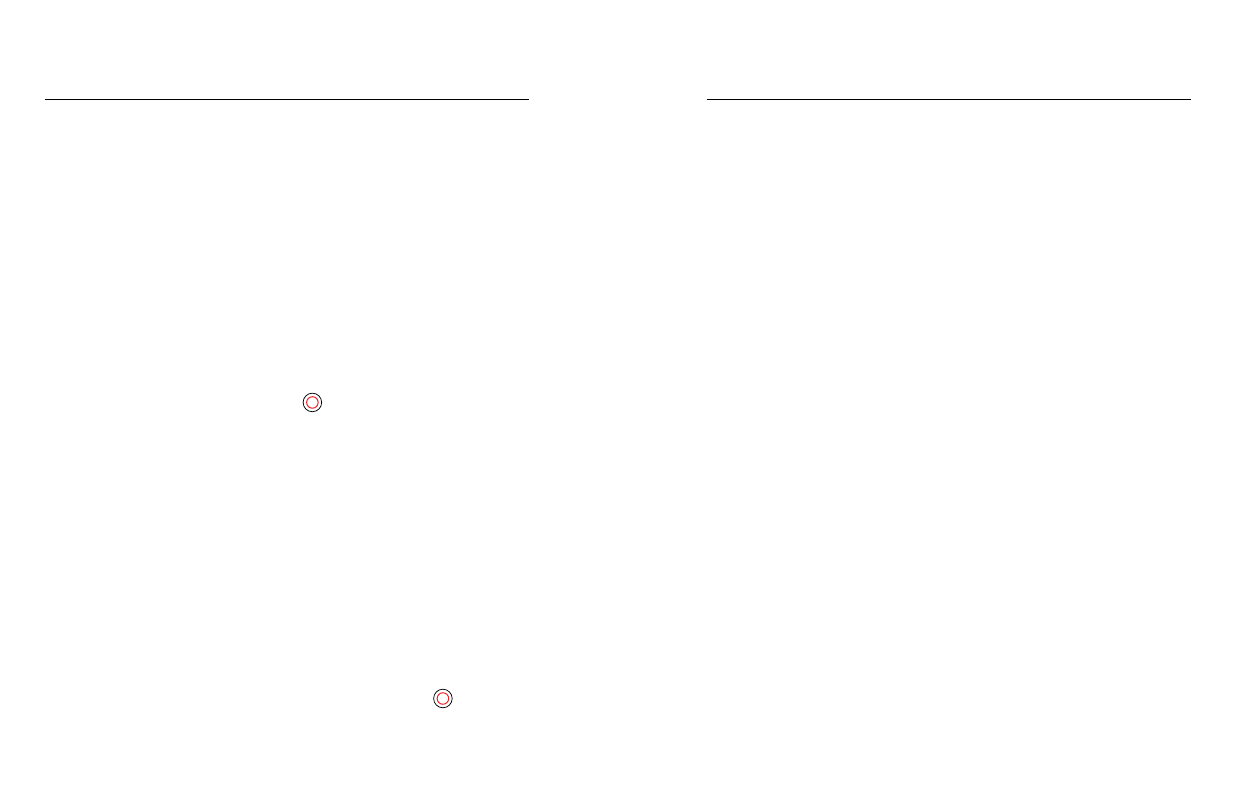
76
77
MA GOPRO NE S’ALLUME PAS
Assurez-vous que votre GoPro est chargée. Pour charger votre caméra,
utilisez le câble USB fourni et un ordinateur. Vous pouvez également
utiliser un chargeur fabriqué par GoPro.
MA GOPRO NE RÉPOND PAS LORSQUE J’APPUIE SUR UN BOUTON
En cas de blocage de votre caméra, maintenez le bouton Menu enfoncé
pendant huit secondes environ jusqu’à ce qu’elle s’éteigne. Cette
réinitialisation sauvegarde la totalité de vos contenus et paramètres.
J’AI OUBLIÉ LE NOM D’UTILISATEUR OU LE MOT DE PASSE DE MA
CAMÉRA
1. Appuyez sur le bouton Menu pour afficher l’écran d’état.
2. Appuyez à plusieurs reprises sur le bouton Menu pour accéder à l’option
Paramètres de connexion.
3. Appuyez sur le bouton Obturateur [
], puis sur le bouton Menu pour
accéder à l’option Infos caméra.
4. Appuyez sur le bouton Obturateur pour afficher le nom d’utilisateur (ID)
et le mot de passe (MP) de votre caméra.
COMMENT PUIS-JE ÉTEINDRE MA CAMÉRA ?
Si votre HERO5 Session n’est pas connectée à l’application Capture ou
à une télécommande GoPro, elle s’éteint automatiquement lorsque vous
arrêtez l’enregistrement.
Lorsque la caméra est connectée à l’application ou à une télécommande,
appuyez sur l’icône d’alimentation de l’application ou sur le bouton
Alimentation/Mode de la télécommande pour éteindre la caméra. La
connexion sans fil reste active.
Si la caméra est hors de portée de l’application ou de la télécommande,
ou si vous fermez l’application, appuyez sur le bouton Menu pour afficher
Éteindre la caméra, puis appuyez sur le bouton Obturateur [
] pour
confirmer. La connexion sans fil reste active.
DÉPANNAGE
Pour désactiver la connexion et éteindre la caméra, appuyez sur le bouton
Menu, appuyez de nouveau à plusieurs reprises pour afficher l’option
Désactiver Wi-Fi, puis appuyez sur le bouton Obturateur pour confirmer.
LA LECTURE SUR MON ORDINATEUR EST SACCADÉE
Les problèmes de lecture saccadée ne sont généralement pas liés au
fichier. Si vous constatez des sauts d’image, l’une des causes suivantes
peut expliquer le problème :
• Utilisation d’un lecteur vidéo non compatible. Tous les lecteurs vidéo ne
prennent pas en charge le codec H.264. Pour un résultat optimal,
utilisez la dernière version de Quik pour ordinateur.
• L’ordinateur ne dispose pas de la configuration système requise pour
la lecture HD. Plus la résolution et la fréquence d’images d’une vidéo
sont élevées, plus sa lecture mobilise les ressources de traitement
de l’ordinateur. Assurez-vous que votre ordinateur répond à la
configuration système requise de votre logiciel de lecture.
• Si votre ordinateur ne répond pas à la configuration système requise,
enregistrez en 1080p60 en désactivant Protune, et fermez tous les
autres programmes ouverts sur votre ordinateur. Si cette résolution
n’améliore pas la lecture, essayez d’enregistrer en 720p30.
COMMENT CONNAÎTRE LA VERSION ACTUELLE DE MON
LOGICIEL ?
Appuyez sur le bouton Menu pour afficher l’écran d’état, puis appuyez de
nouveau à plusieurs reprises pour accéder à l’option Quitter. Le numéro
de la version du logiciel s’affiche en haut à gauche de l’écran d’état. Pour
quitter le menu et éteindre la caméra, appuyez sur le bouton Menu.
QUEL EST LE NUMÉRO DE SÉRIE DE MA CAMÉRA ?
Le numéro de série de la caméra apparaît à plusieurs endroits :
• À l’intérieur de la caméra, au-dessus de la fente pour carte microSD
• Sur la carte microSD de votre caméra (dans le fichier version.txt du
répertoire MISC)
• Sur l’emballage d’origine de votre caméra
DÉPANNAGE